![]()
Trasforma
Scorri lungo la curva
| Barra strumenti | Menu |
|---|---|
|
|
Trasforma Scorri lungo la curva |
![]() Storia di costruzione supportata
Storia di costruzione supportata
Il comando Scorri riallinea un oggetto o gruppo di oggetti da una curva base ad una curva di destinazione.
Si usi il comando Scorri per mappare una forma piana e lineare su una forma curva, essendo molto più semplice lavorare prima su forme allineate e quindi applicarle su forme chiuse che creare direttamente delle forme complesse lungo una curva.
Specifica se gli oggetti vanno copiati o meno. Un segno più ![]() appare in corrispondenza del cursore quando la modalità copia è attiva. Il comando MemorizzaOpzioniCopia determina se usare l'opzione selezionata come opzione predefinita o meno.
appare in corrispondenza del cursore quando la modalità copia è attiva. Il comando MemorizzaOpzioniCopia determina se usare l'opzione selezionata come opzione predefinita o meno.
Stabilisce se gli oggetti vengono solo riposizionati, ma non deformati, lungo la curva di destinazione.
Stabilisce se utilizzare gruppi oppure oggetti singoli da rendere rigidi. Disponibile solo con Rigido=Sì.


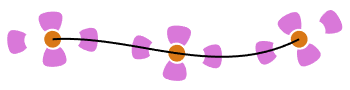
Traccia una linea da usare come curva base.
Specifica dei cerchi per definire un "tubo" di influenza attorno alla curva in ingresso. Tutto ciò che si trova all'interno del tubo viene adattato. Tutto ciò che si trova all'esterno del tubo rimane inalterato. All'interno della parete del tubo, l'adattamento si attenua gradualmente.
Stabilisce se stirare o comprimere gli oggetti nella direzione della curva, in modo che questi mantengano con la curva di riferimento lo stesso rapporto che avevano con la curva base.
Specifica se la struttura di punti di controllo di una curva o superficie verrà mantenuta o meno dopo la deformazione.
L'opzione MantieniStruttura non è applicabile alle polisuperfici, pertanto non verrà visualizzata se si selezionano delle polisuperfici per la modifica.
Si usi se l'oggetto di destinazione viene ruotato mentre viene creato.
Per il calcolo della rotazione 3D della curva di sezione viene usato un asse, mentre un widget consente di visualizzare la direzione normale dei piani di orientamento iniziale e finale.
Specificare un punto per l'inizio della direzione normale del piano di sezione.
Ruotare il widget per visualizzare la direzione del piano di orientamento e selezionare un secondo punto per visualizzare il punto finale della direzione normale e la rotazione del piano di sezione.
Per il punto base dell'asse e la rotazione viene usato l'asse z del piano di costruzione.
Usare la Universal Deformation Technology
Rhino 6 for Mac © 2010-2019 Robert McNeel & Associates. 06-giu-2019